PPT如何批量添加每页的logo?ppt模板做幻灯片的时候需要,有时添加logo上去,如果幻灯片每页都要有,幻灯片太多的话一张一张添加会很麻烦,怎么做ppt每页上都加上logo呢?今天小编给大家带来了教程,有需要的朋友一起来看一下吧。
1.打开ppt幻灯片,新建四个空白幻灯片。
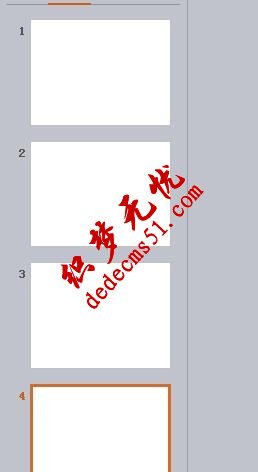
2.在视图中找到ppt模板幻灯片母版,点击幻灯片母版。
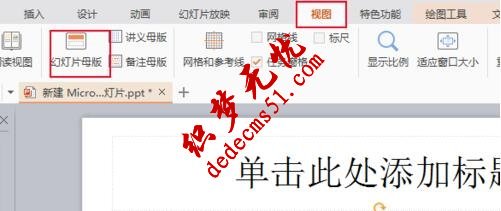
3.开始插入-图片,找到logo,放到希望摆放的位置上。
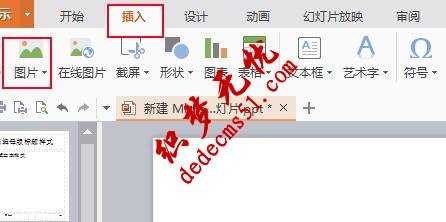
4.然后复制logo,在第二页上粘贴同样的logo。

5.调整好后,在幻灯片母版-关闭。

6.四张幻灯片都有logo标示,而且位置是一样的哦。
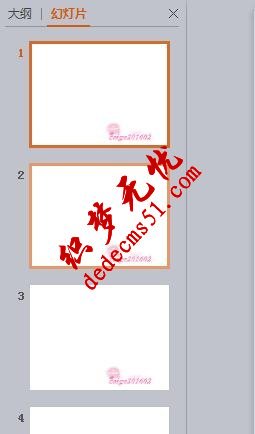
版权声明: 本站资源均来自互联网或会员发布,如果侵犯了您的权益请与我们联系,我们将在24小时内删除!谢谢!
转载请注明: PPT如何批量添加每页的logo